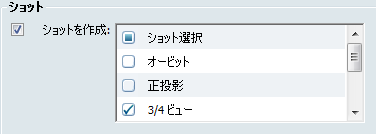このトピックでは、[読み込み設定]ウィンドウの[3D モデル]タブで利用できるすべての設定について説明します。設定は、[ファイル形式]リスト ボックスで選択する内容によって異なります。
読み込み中に読み込みステータスを表示する
モデルの読み込み時に[読み込みステータス]ウィンドウを開く(開いたままにする)場合はこれを選択します。これは、読み込みの進行状況を確認したり、順調にすべてのオブジェクトが読み込まれたことの確認に役立ちます。
ファイル形式
調整する設定のファイル形式を選択します。この選択によって、ウィンドウ内で利用できるその他のコントロールおよび設定が決定されます。このパネルで行った変更もファイル形式とともに保存されます。
ジオメトリ: 変換設定をすべてのファイル タイプに適用する
これを選択すると、[変換設定]リスト ボックスで選択した LOD がすべてのファイル タイプで使用されます。その後、これを選択解除すると、各ファイル タイプの設定は前の状態に戻ります。
ジオメトリ: 元のアップアクシス
Maya のような Y 軸をアップアクシスとしたアプリケーションでモデルが構築されている場合、そのモデルは横向きに表示され、ミラーされます。モデルの方向を再設定するには、このアップアクシスの設定を使用します。
ジオメトリ: 表現を読み込み
このコントロールは Autodesk Inventor ファイルに対してのみ使用できます。これは、デザイン ビューおよびポジショナル リプレゼンテーションを Showcase のショット、バリエーション、ストーリーボード スライドに変換する場合に選択します。
ジオメトリ: 既存の三角形を無視
このコントロールは JT ファイルに対してのみ使用できます。これは、読み込み後に、既存の三角形を保持せずに、ファイル内のスプラインを再度面分割する場合に選択します。
ショット: ショットを作成
Showcase では、ファイルを読み込むときに一連の標準のショットを作成できます。[ショット]チェックボックスをオンにし、[ショットを作成]ボックス内のリストを使用して、作成するショットのタイプを選択します。または、[ショット選択]をクリックしてすべてのタイプを選択します。読み込んだ後に、必要に応じて新しいショットを修正または削除します。
ショット: AutoCAD ビューを読み込み
このコントロールは AutoCAD ファイルに対してのみ使用できます。これは、AutoCAD ビューを静止ショットとして読み込む場合に選択します。
ショット: すべてのショットを読み込み
このコントロールは FBX ファイルに対してのみ使用できます。これは、FBX ファイル内にあるすべてのカメラを読み込む場合に選択します。
[アニメーション]
Inventor ファイルの場合、拘束から動作を作成できます。選択される拘束は、[拘束名]ボックスに入力した値と一致している必要があります。拘束を追加するには、[+]をクリックします。
FBX ファイルの場合、アニメーションを読み込むことができます。
新しいシーン ライティング スタイル
用意されたコントロールを使用して、全ファイル タイプのライティング環境設定を調整します。これらの設定はいずれかのファイル タイプに固有のものではありません。これらは、ファイルを新しいシーンとして読み込むときにのみ適用されます。環境を持たないようにする場合は、[環境]リスト ボックスから[空]を選択します。